Animation是Unity3D裡的動畫系統,Animation和Animator的關係為 :「先有Animation才有Animator」;現在系統預設的動畫控制組件是用Animator,對沒有動畫控制組件的物件製作動畫 它會自動幫你加Animator上去,但是做出來的動畫還是Animation。
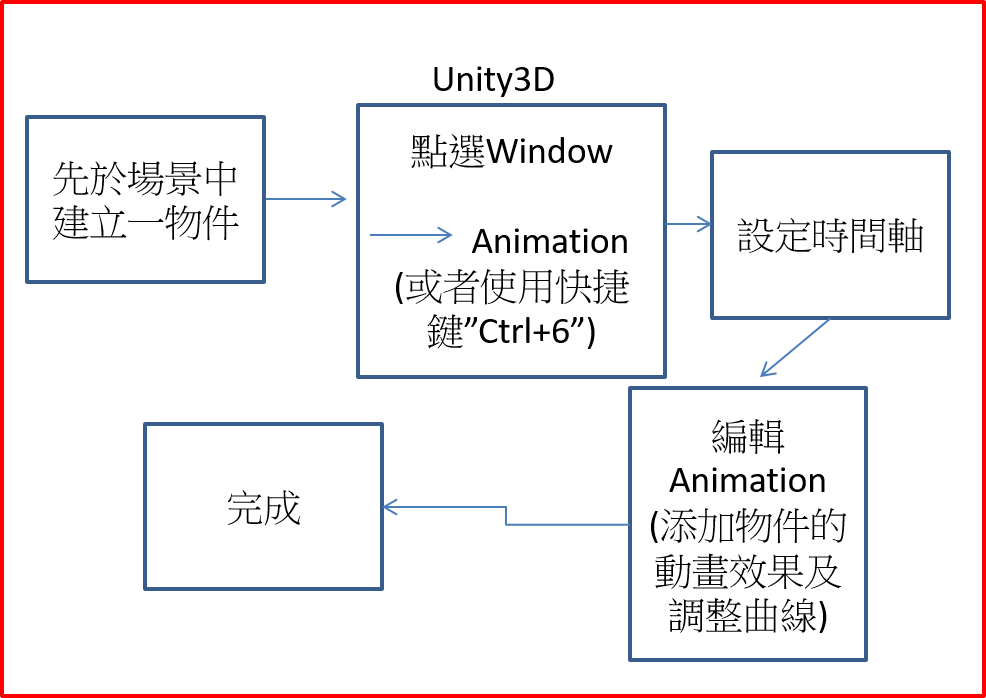
Animation製作流程
Key介紹 -
•做動畫要先選時間軸 之後才會有影格,那個影格就是Key。
•要增加一個關鍵動作或效果的話就要ADD KEY。
•動畫就是靠每個Key所記錄的數值去調整組件或模組。
Key設定 -
Animation視窗(如下圖)大概左下角的位置,有個DopeSheet 和 Curves;DopeSheet 是影格視圖,Curves是線性圖,對一個Key按右鍵 會有很多選項,那些是先給你做初始化的,之後你也可以在手動調整他們的曲線。
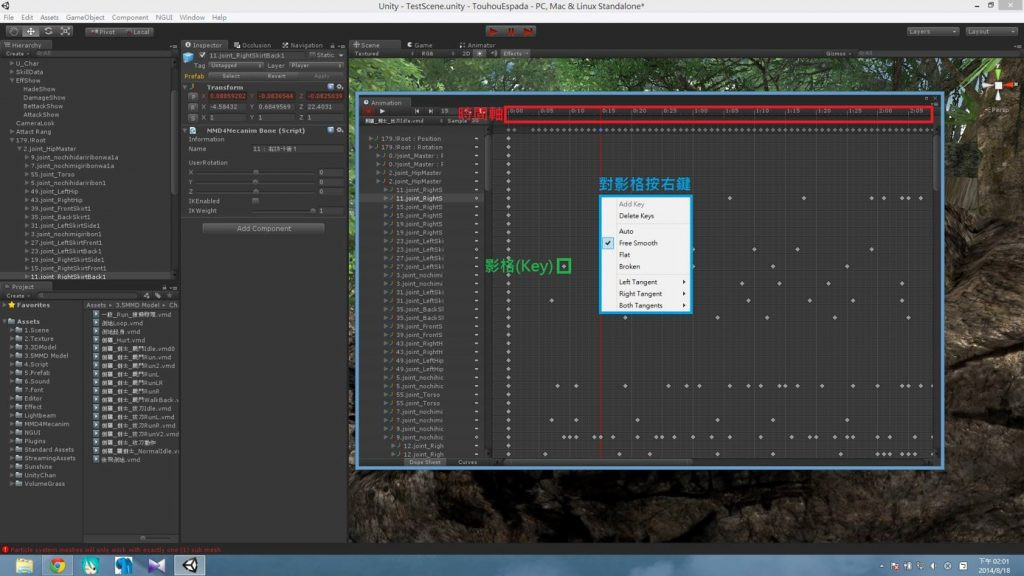
但要注意以下兩點唷!
•先選時間,再選擇要做什麼動作“。
•先有Animation才有Animator。
再來是動畫系統的選項介紹 :
•Auto和Free Smooth是算相反的,Auto會強制讓2個Key之間的曲線變“直線”。
•Free Smooth就會出現一個類似鋼筆工具的把手 可以調整曲線,Smooth就是緩和的意思 條曲線就是讓動畫看起來緩和。
•Flat則是會讓左右兩邊的曲線角度一樣。
•BROKEN代表你左右兩邊的調整角度可以不同。
•Left Tangent跟Right Tangent就是針對該影格的左邊或右邊的曲線做調整。
•Both Tngent則是針對該影格的左右兩邊曲線同時做調整。
•點了以上三個進去後都有三個一樣的選項,分別是Free、Linear、Constant;Free一般來說是預設值;Linear是將曲線變成一直線樣式的意思;Constant是代表從這個Key到下一個Key之前 數值都不會改變。
接著是關於Add Curve :
•Add Curve點進去之後會有很多選項可以去添加設定, Add Curve會針對你選的的所有組件做動畫,如果你選的物件有BOX COLLIDER,那Add Curve裡面就會有BOX COLLIDER,以此類推;換句話說,就跟直接在UNITY新建一物件時旁邊可以調的功能是一樣的。 (如下圖)
• Box.Collider.Center就是調整物件中心點的選項。
• Box.Collider.Enable則是該組件的開關。
• Box.Collider.Is Trigger只是把碰撞改成觸發,會穿透。
• Box.Collider.Size是調整物件的XYZ軸及大小。
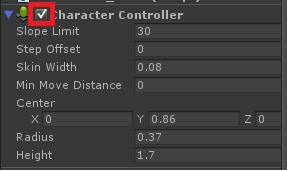
最後是從3DMAX或MAYA匯出的動畫 要怎麼透過Animation Import來匯入或者切割
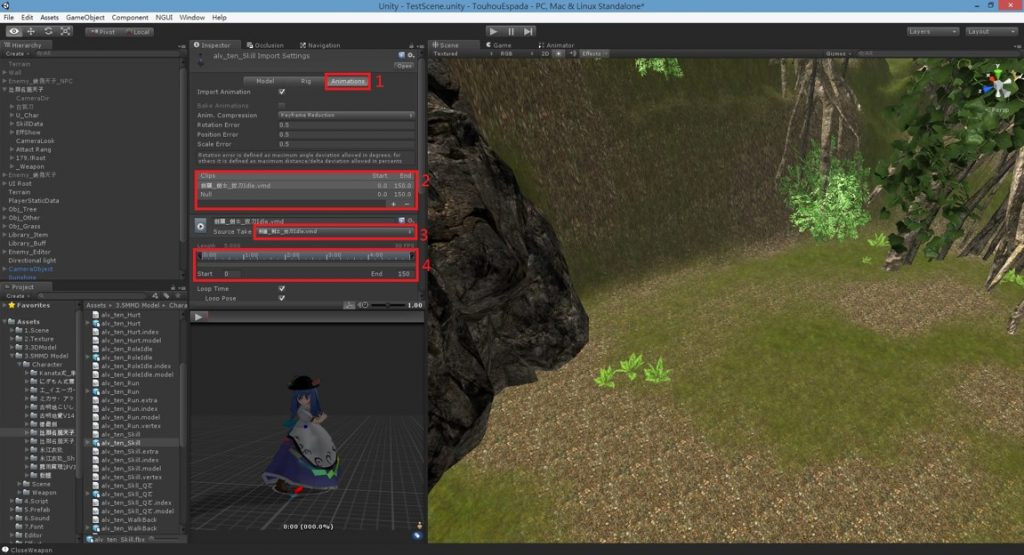
如圖步驟所示 : 1.選擇動畫系統 2.切割動畫數量是 3.選擇所對應的動畫檔 4.切割動畫長度
以上就是整個Unity3D動畫系統的簡介囉~趕緊去試看看吧,你也能成為動畫大師!

 iThome鐵人賽
iThome鐵人賽
 看影片追技術
看更多
看影片追技術
看更多